Sie können den Windows-Cache, auch temporäre Dateien genannt, leeren. Durch das Löschen von Windows-Cache-Dateien können Sie Windows-Probleme beheben, Speicherplatz freigeben und die Systemleistung verbessern.
Was ist Cache? Beim Cache handelt es sich um temporäre Dateien, die von verschiedenen Programmen auf dem System gespeichert werden, um eine Aufgabe bei nachfolgenden Versuchen schneller auszuführen. Windows und Browser erstellen Cache. Mit der Zeit baut sich der Cache auf Ihrem PC auf und belegt viel Speicherplatz, was zu Leistungsproblemen führt.
In diesem Artikel erkläre ich, wie Sie die Cache-Dateien verschiedener Windows-Komponenten löschen können.
Dieser Artikel gilt für Windows 10 en Windows 11. In Windows 11 sehen die Einstellungen etwas anders aus, es funktioniert aber immer noch genauso.
Leeren Sie den Windows-Cache
Leere temporäre Dateien
Zunächst leeren wir die temporären Dateien, die Windows verwendet.
Geben Sie im Windows-Suchfenster Folgendes ein: Datenträgerbereinigung. Klicken Sie in Windows auf die Einstellungen zur Datenträgerbereinigung.
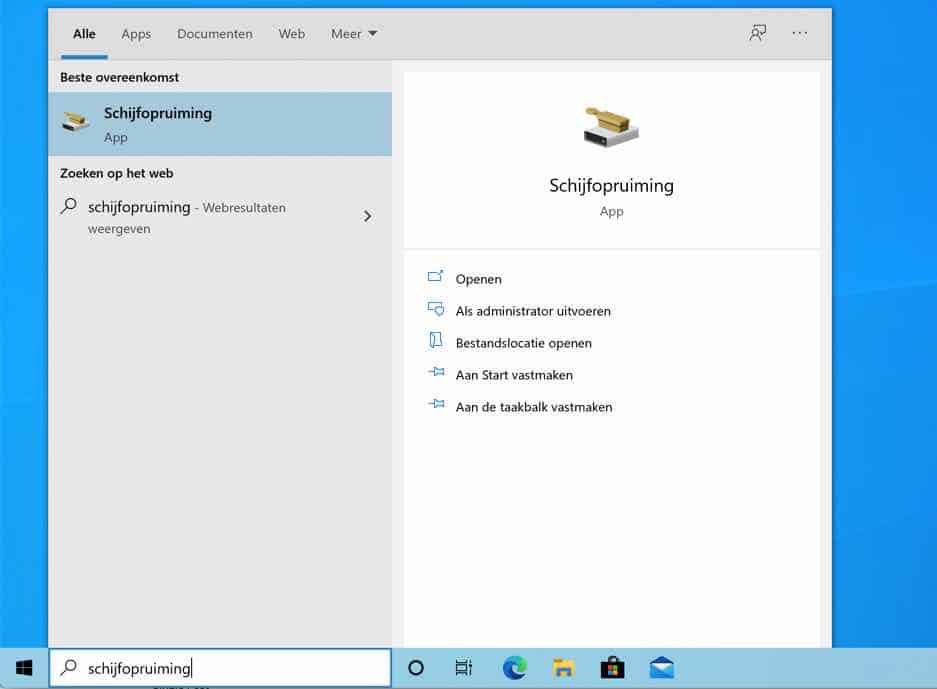
Aktivieren Sie im Dienstprogramm zur Datenträgerbereinigung die Option: Temporäre Dateien. Klicken Sie dann auf die Schaltfläche „Systemdateien bereinigen“, um die Windows-Cache-Dateien (temporäre Dateien) zu bereinigen.
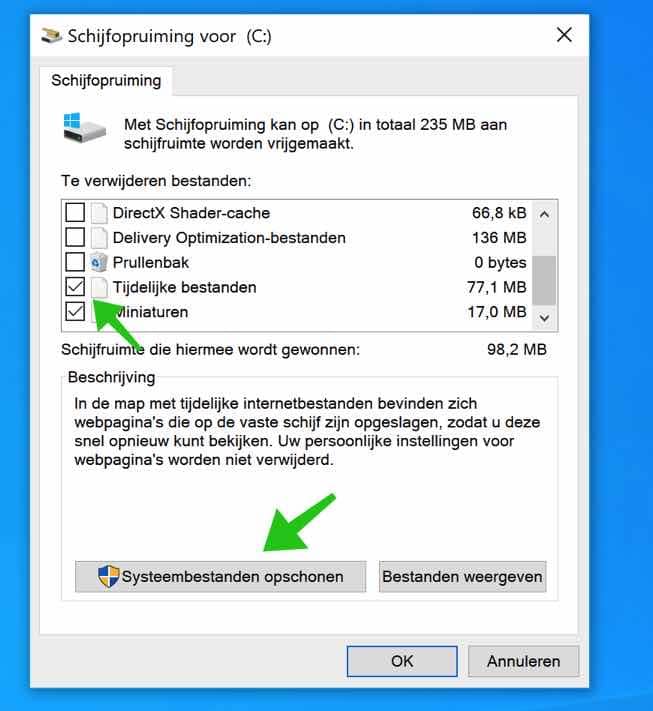
Die Windows-Cache-Dateien sind jetzt bereinigt. Dadurch wird auch etwas Speicherplatz frei. Sie können die Menge des Speicherplatzes auf der rechten Seite der jeweiligen Option sehen.
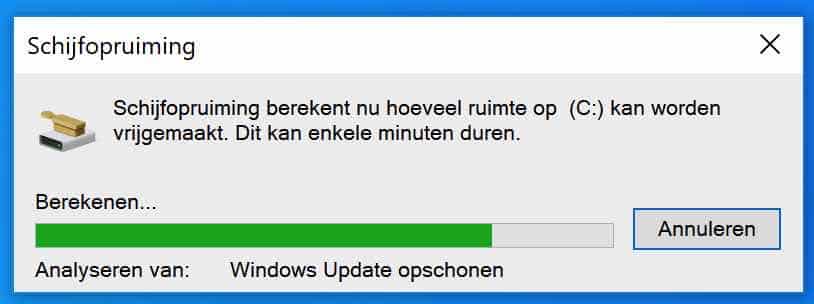
Leeren Sie den DNS-Cache
Eine andere Form des Caches ist der DNS-Cache. Der DNS-Cache wird zum Speichern von Informationen zu DNS-Einträgen verwendet, um die Ladezeit beim Konvertieren einer IP-Adresse in eine Webadresse zu verkürzen.
Geben Sie in der Windows-Suchleiste Folgendes ein: Eingabeaufforderung. Öffne es Eingabeaufforderung als Administrator.
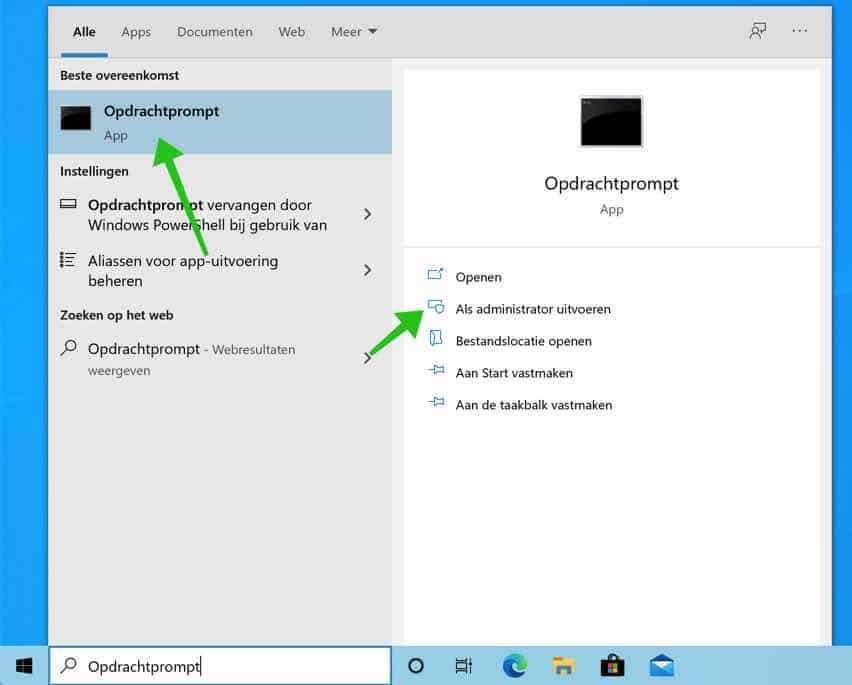
Geben Sie in der Eingabeaufforderung Folgendes ein: ipconfig /flushdns, um den DNS-Cache zu leeren.
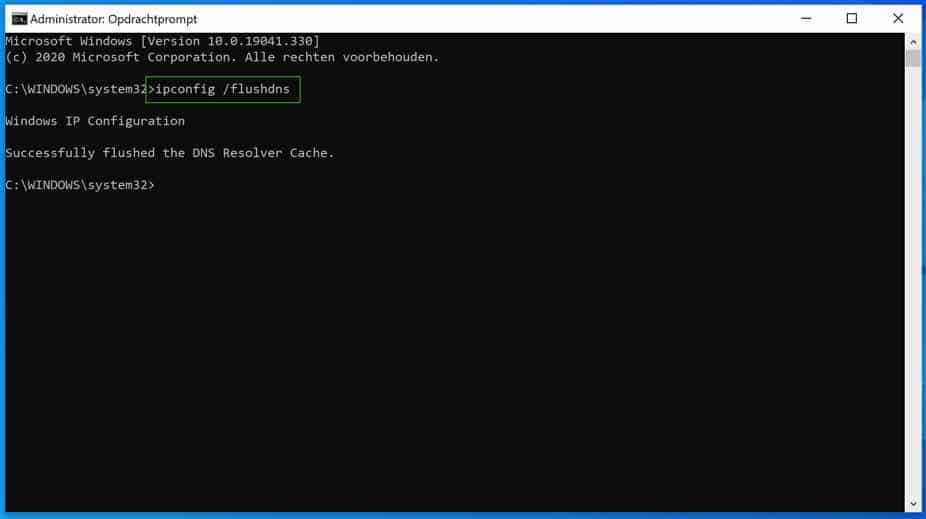
Sie haben den DNS-Konfigurationscache nun erfolgreich geleert.
Löschen Sie den Microsoft Store-Cache
Dann gibt es auch einen Microsoft Store-Cache in Windows. Wenn Sie Probleme mit dem Microsoft Store haben, ist es sinnvoll, auch diesen Cache zu leeren.
Überprüfen Sie anschließend, ob die Probleme behoben wurden. Wenn nicht: Beheben Sie Windows Store-Probleme.
Geben Sie in der Windows-Suchleiste Folgendes ein: WSReset.exe
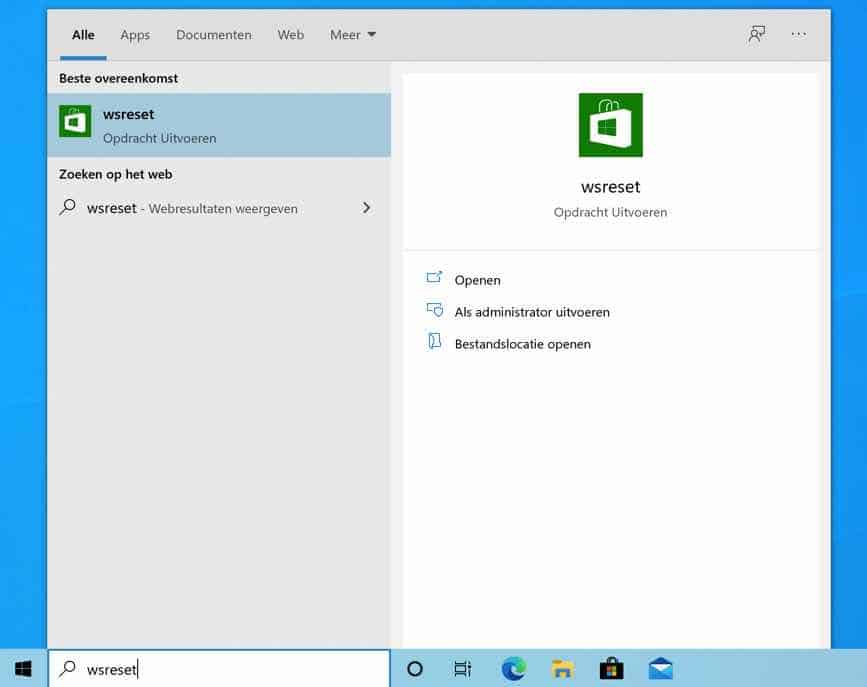
Ein neues Eingabeaufforderungsfenster erscheint und verschwindet genauso schnell. Anschließend wird der Microsoft Store gestartet. Der Microsoft Store-Cache wurde jetzt geleert.
Cache des Standortverlaufs löschen
Windows führt außerdem einen Standortverlauf, bei dem es sich ebenfalls um eine Art Cache handelt, den Sie in Windows leeren können. Dadurch werden alle bekannten Speicherorte aus den Windows-Einstellungen gelöscht.
Klicken Sie auf die Windows-Startschaltfläche. Klicken Sie auf das Zahnradsymbol auf der linken Seite des Startmenüs. Klicken Sie im Menü auf Einstellungen.
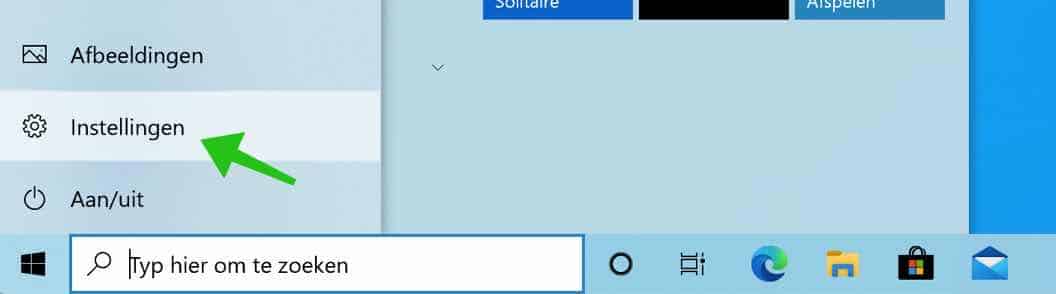
Klicken Sie in den Windows-Einstellungen auf die Datenschutz- und Sicherheitseinstellungen.
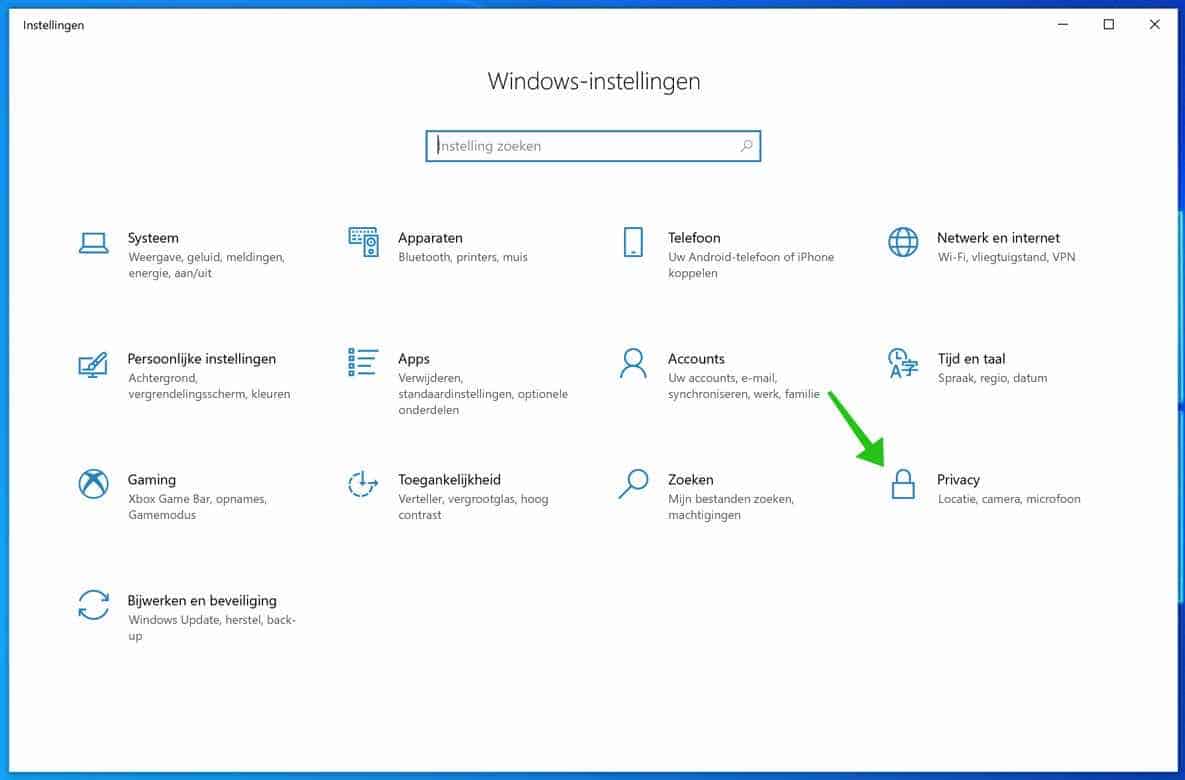
Klicken Sie im linken Menü unter „App-Berechtigungen“ auf „Standort“ und navigieren Sie ein wenig nach unten, bis Sie „Standortverlauf löschen“ erreichen. Klicken Sie auf die Schaltfläche „Löschen“, um den Standortverlauf auf Ihrem Gerät zu löschen.
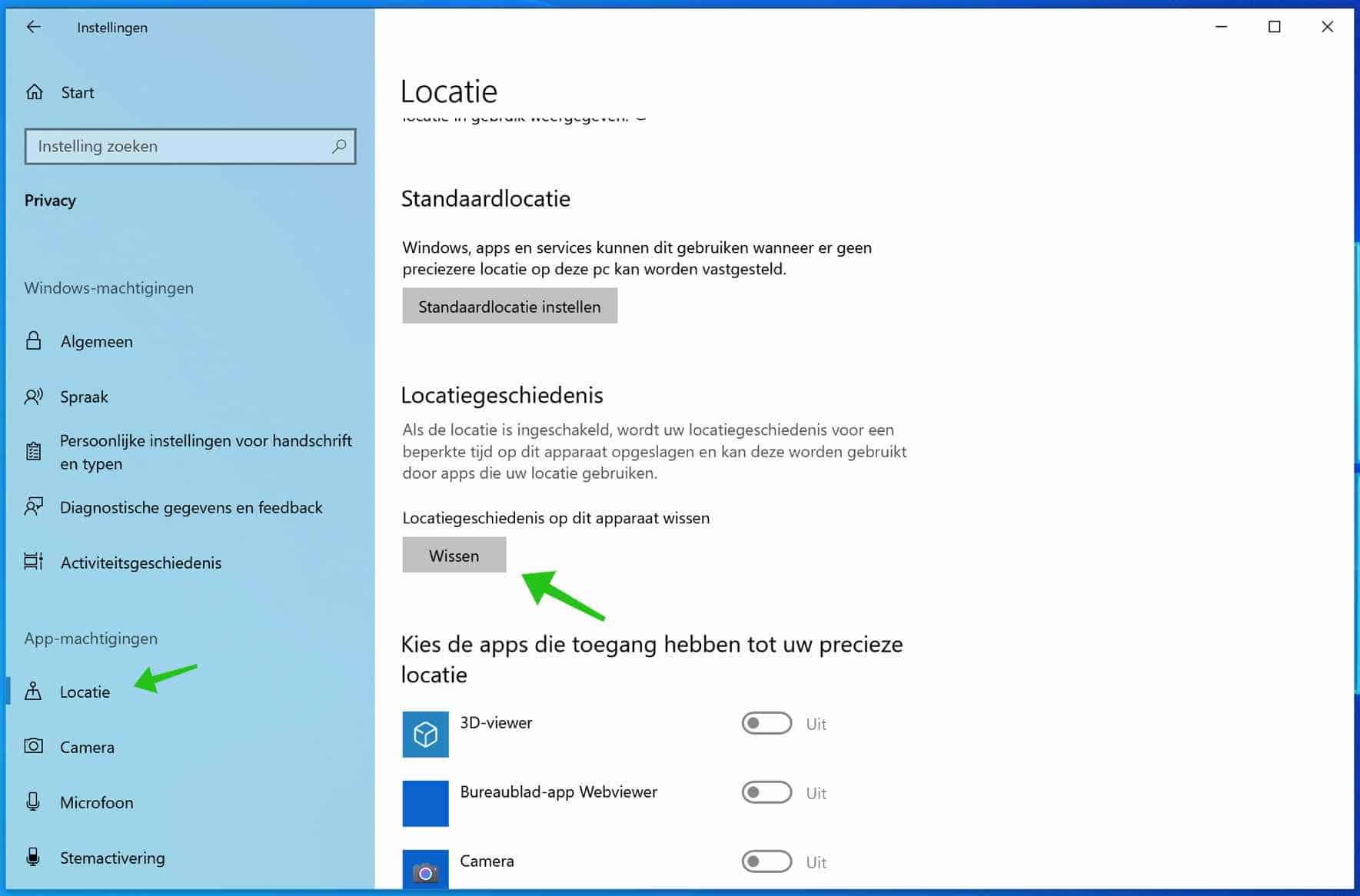
Sie haben gerade gelesen, wie Sie vier Arten von Cache in Windows löschen.
Ich hoffe, das hat Ihnen geholfen, danke fürs Lesen!

Mein aufrichtiger Dank für die nützlichen Informationen, die mir geholfen haben, einige Dinge zu klären. Mir ist seit einiger Zeit aufgefallen, dass einige Videos von Nachrichtenseiten nicht geladen werden und daher nicht angezeigt werden können. Andere Videos (YouTube) funktionieren einwandfrei. Ist das einfach zu erklären oder hängt es von bestimmten Einstellungen ab?
Mit Dank,
Ron
Hallo, das liegt höchstwahrscheinlich an den Cookies auf diesen Seiten. Alle Websites müssen bestimmte Cookie-Akzeptanzanforderungen erfüllen, bevor Medien wie Videos abgespielt werden können. Ich vermute, dass Cookies akzeptiert werden müssen, um Videos anzusehen. Versuchen Sie, die Website in einem Inkognito-Fenster zu öffnen, akzeptieren Sie Cookies und prüfen Sie, ob das Video abgespielt werden kann.
Wenn Sie der Meinung sind, dass dies nicht der Fall ist, überprüfen Sie die Browsererweiterungen in dem von Ihnen verwendeten Browser. Zum Beispiel ein Werbeblocker. Manchmal blockieren Werbeblocker auch Medien, weil sie Werbung enthalten. Viel Glück! Grüße, Stefan
Vielen Dank für die oben genannten Informationen!
Ich habe noch eine Frage und hoffe, dass Sie mir dabei helfen können. Wenn ich alles durchgegangen bin und auch den Papierkorb auf meinem Laptop geleert habe und anschließend einen „Smart Scan“ durch meinen Virenscanner durchführen lasse, verrät das Ergebnis noch einiges (ich muss aber ein neues starten). Abonnement Zusätzlich zu meinem aktuellen (kostenpflichtigen) Virenscanner-Abo möchte ich, dass das Programm dieses Problem löst > sehr verkaufsorientiert..):
195 MB temporäre Windows-Dateien
1 MB Fehlerberichtsdateien
84 MB Microsoft Outlook-Cache-Dateien und
23 MB Dateien im Speicherauszug.
Der Cache-Speicher des Browsers zeigt ebenfalls 84 MB an.
Das entspricht insgesamt ca. 387 MB belegtem Speicher, den ich eigentlich freigeben könnte.
Gibt es eine Möglichkeit, diese Dinge selbst zu löschen?
Vielen Dank im Voraus!
Herzliche Grüße
Hallo, es gibt Möglichkeiten, dies manuell zu löschen. Allerdings empfehle ich es nicht. Es nützt überhaupt nichts. Temporäre Dateien gibt es aus einem bestimmten Grund: Viele Apps verwenden sie und auch Windows. Die von Ihnen beschriebene Menge an temporären Dateien ist normal und das Löschen dieser Dateien hat keinerlei Auswirkungen. Ich würde auf keinen Fall für diese zusätzliche Funktionalität bezahlen und nicht einmal versuchen, sie selbst zu entfernen. Viel Glück!
Grüße, Stefan
Ich habe einen PC mit installiertem Windows 8.1, aber Windows 10 schlägt immer wieder fehl und kann nicht auf meinem PC installiert werden
Ich hoffe, Sie können mir helfen.
Danke für die schnelle Antwort!!!
Hallo Ronald, ich habe dir eine E-Mail mit der Bitte um weitere Informationen geschickt. Grüße, Stefan
Hallo, mein PC leidet in letzter Zeit darunter, dass er keine gute Internetverbindung herstellt, meine Kabelverbindung liefert 500 Mbit/s, mein PC konnte in einem Geschwindigkeitstest etwa 400 Mbit/s erreichen, wahrscheinlich weil die Ethernet-Software nicht besser ist, aber so Von einem Tag auf den anderen erreichen die Geschwindigkeitstests nicht mehr als 60 bis 70 Mbit/s. Wenn ich unten rechts auf das Piktogramm klicke (Bildschirm mit Stecker), sehe ich „Unbekannter Netzwerk-Internetzugang“ und darunter „Netzwerk Kein Internetzugang“.
Hallo Gerard, es hört sich so an, als ob du mit einem Proxy oder einem VPN verbunden bist. Da Sie geantwortet haben, kann ich auch Ihre IP-Adresse und Ihre IP-Punkte auf cdn77.com sehen. Das ist ein CDN oder Content Delivery Network. Sie sind also nicht direkt über einen niederländischen Internetanbieter verbunden. Ich weiß nicht, ob das bewusst oder unbewusst ist.
Viel Glück! Grüße, Stefan